Win8.1备份激活信息和快速还原系统的方法:如今已经有很多用户将自己的电脑系统升级了最新的win8.1。很多朋友的系统是用密钥(MAK或零售Key)激活的,因此为了方便以后可以快速恢复系统,小编建议大家在激活后备份一下激活信息,下面一起来看一下详细的Win8.1激活信息的备份和还原方法。
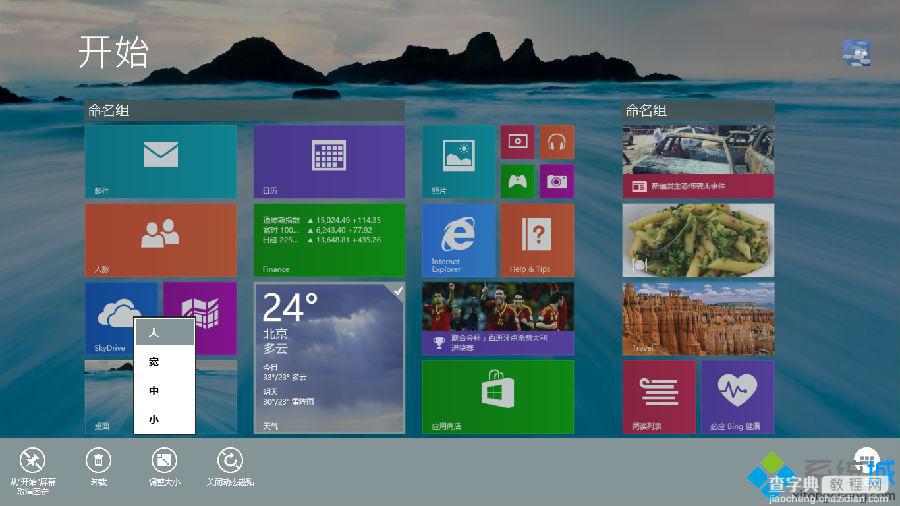
一、Win8.1激活信息备份方法(备份方法适用于Win8/8.1核心版、专业版、专业版(含媒体中心)、企业版等版本。)
1、记下激活使用的密钥。
2、复制C:WindowsSystem32sppstore中的2.0文件夹。
3、将密钥和2.0文件夹妥善保存,备份成功!
二、Win8.1还原方法
1、安装完成系统后。打开“服务”,找到Software Protection服务,如果该服务正在运行,请将其暂停;
2、复制备份的2.0文件夹中的cache文件夹、data.dat文件(隐藏文件)以及tokens.dat文件到C:WindowsSystem32sppstore2.0中覆盖其中的同名文件。
注意:不要复制整个2.0文件夹,请复制2.0文件夹内的文件!
3、按Win+X快捷键,打开“命令提示符(管理员)”,输入下面的命令运行
slmgr.vbs -ipk xxxxx-xxxxx-xxxxx-xxxxx-xxxxx
注意:xxxxx-xxxxx-xxxxx-xxxxx-xxxxx 表示激活密钥!
4、接着输入命令 slmgr -ato ,回车运行。如果还未显示激活请尝试重启系统即可。
Win8.1备份激活信息和快速还原系统的方法就跟大家分享到这里。
【win8.1系统激活信息备份与还原方法方便以后快速恢复系统】相关文章:
★ win10系统无法启动BarTender提示丢失mfc100u.dll的解决方法
★ Win7系统蓝屏提示错误代码0x0000040的解决方法
★ Win7系统安装office2010提示不能更新受保护的Windows文件的原因及解决方法
★ win10系统总安装更新KB3140768补丁后无限重启该怎么办?
★ win10系统怎么安装spss 22.0软件?win10系统spss 22.0安装教程
